重要: 连接器 Web 部件的弃用通知。
-
从 2024 年 6 月 1 日起,将无法在 SPO 站点中创建新连接。
-
此功能将从 2024 年 8 月 1 日起完全停用。
-
2024 年 8 月 1 日之后,将无法更新或管理现有配置。 在现有配置中也不会收到任何新通知。
将 新式页面添加到 Teams 网站时,可以添加和自定义 Web 部件,这些部件是页面的构建基块。 本文介绍如何使用 Office 365 连接器 Web 部件。
注意:
-
连接器仅在 已连接组的团队网站上可用。
-
只有属于 Microsoft 365 组的用户才能访问连接器 Web 部件。 在 SharePoint 中作为访问者或成员组添加的用户将无权访问 Web 部件。
-
连接器 Web 部件在 SharePoint Server 2019 中不可用。
连接器提供了一种简单的方法,用于从组连接团队网站页上的常用外部服务获取消息、警报和通知。 可以直接在页面上显示来自 Trello、JIRA 等服务的更新。 当 RSS 源中发布新内容时,可以显示警报,显示来自 JIRA 或 GitHub 的通知,甚至显示来自 Salesforce 和 Google Analytics 的摘要。
连接器分为各种类别,适合各种类型的用户和团队,从关注兴趣或工作效率的信息工作者 (Trello、Asana) 到开发人员自动化工具、 (BuildKite) 等。 随着新服务和工具的添加,连接器列表始终会更新。
添加页面的连接器
可以直接从 Web 部件工具箱添加常用连接器。 如果看不到所需的连接器,可以 添加连接器 Web 部件 以查找更多连接器。
-
如果尚未处于编辑模式,请选择页面右上角的“编辑 ”。
-
将鼠标悬停在现有 Web 部件上方或下方或标题区域下,单击“


-
在大型 Web 部件工具箱顶部的下拉列表中,选择“连接器”。
添加连接器 Web 部件
如果在 Web 部件工具箱中看不到要查找的连接器,可以添加连接器 Web 部件,并有权访问更多连接器。
-
如果尚未处于编辑模式,请选择页面右上角的“编辑 ”。
-
将鼠标悬停在现有 Web 部件上方或下方或标题区域下,单击“

-
单击“添加”。
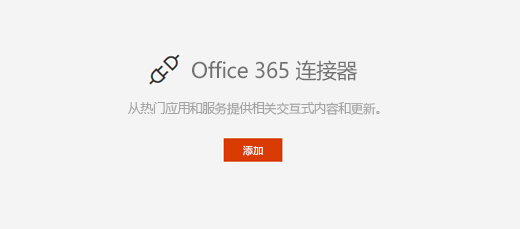
-
浏览连接器列表。 找到所需选项后,选择“ 添加 ”或“ 配置”。
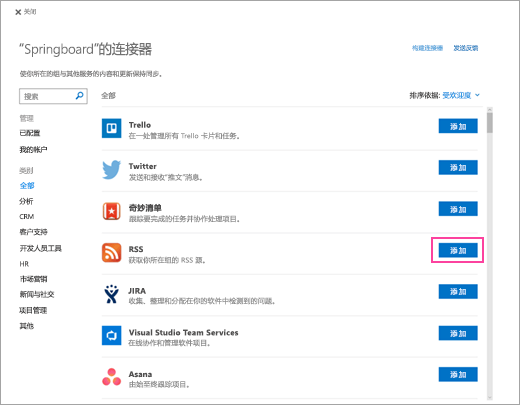
更改设置
可以更改 Web 部件中显示的项数,还可以使用 Web 部件属性窗格更改连接器的配置设置。
-
如果尚未处于编辑模式,请选择页面右上角的“编辑 ”。
-
选择 Web 部件左侧的“编辑

-
在右侧的 Web 部件属性窗格中,输入要在 RSS 源连接器以外的连接器 一次显示这么多项 中显示的项目数。
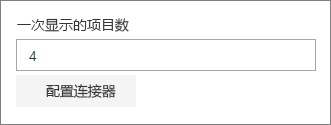
-
使用 RSS 源连接器时,在属性窗格的“ 时间显示的发布数 ”框中输入要显示的发布数量。
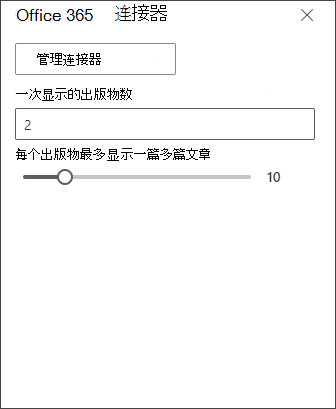
-
通过调整每个出版物的“显示数”下的滑块来限制 Web 部件中每个出版物中显示的项目数。
若要更改连接器的配置设置,请选择“管理连接器”。 在连接器的设置页上进行所需的更改,然后选择“保存”。
删除连接器
建议先删除连接器,然后删除 Web 部件。 如果不先删除连接器,邮件将继续传递到组收件箱。
如果在未删除 Web 部件的情况下删除连接器,则已传递的信息将继续显示在 Web 部件中,但信息将不再更新。
-
如果尚未处于编辑模式,请选择页面右上角的“编辑 ”。
-
选择 Web 部件左侧的“编辑

-
在右侧的 Web 部件属性窗格中,选择“配置连接器”。
-
在连接器的设置页上单击“ 删除 ”。 如果出现提示,可能需要在下一个屏幕中再次选择“删除 ”。
-
删除连接器后,可以通过选择 Web 部件左侧的“删除

注意: 系统会自动删除超过 90 天的邮件。
相关信息







